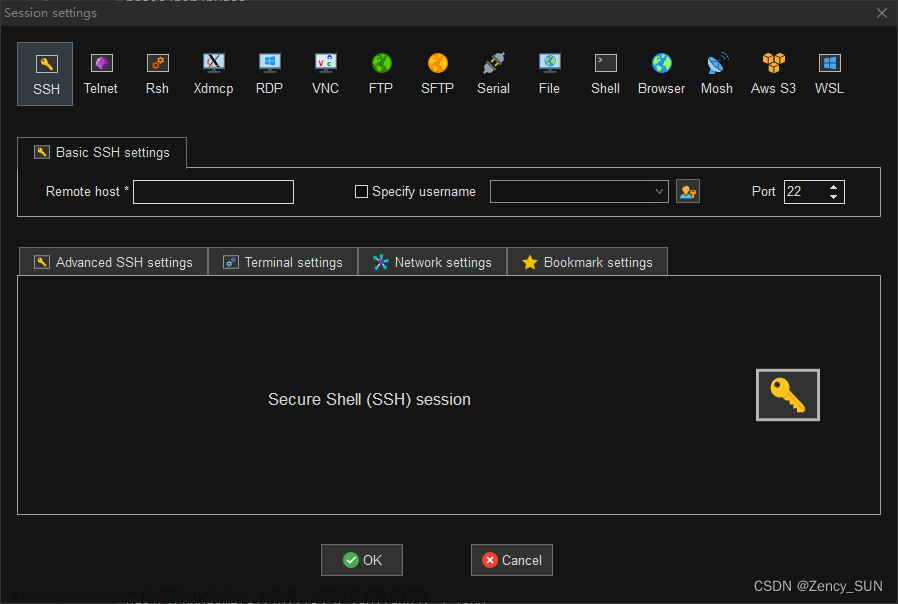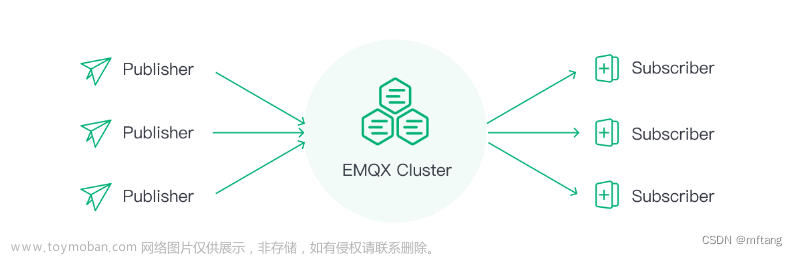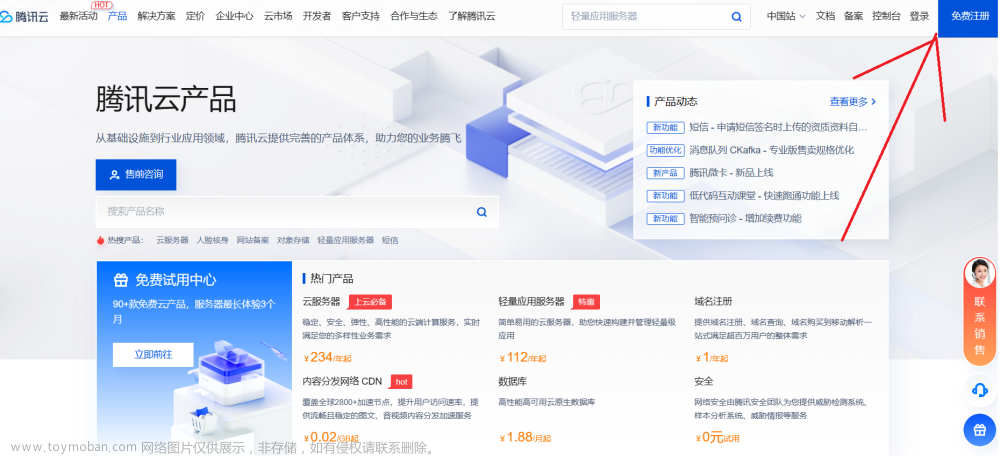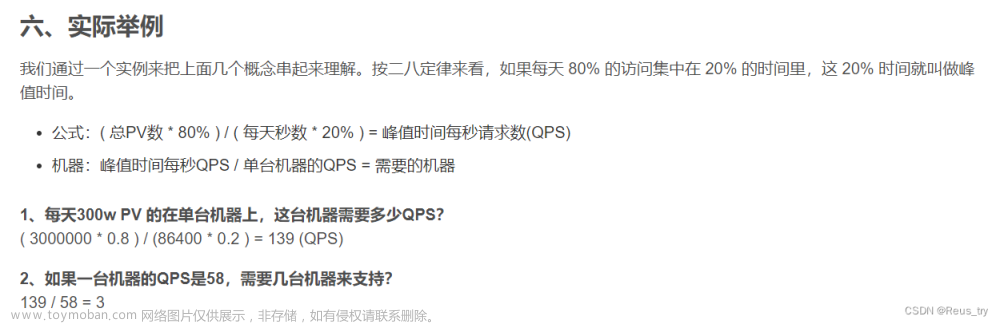目录
🍊一.环境选择🍊
🍎二.购买云服务器🍎
🍏三.使用XShell远程登录云服务器🍏
1.下载XShell
2.进入授权界面,填写姓名和邮件,选择只需Xshell
3.填写信息后,会将下载链接发到邮件,点击链接下载安装即可
4.进入XShell ,使用命令行方式远程登录云服务器


🍊一.环境选择🍊
1.直接安装在物理机上,但是由于Linux桌面使用起来非常不友好,不推荐
2.使用虚拟机软件, 将 Linux 搭建在虚拟机上. 但是由于当前的虚拟机软件(如 VMWare 之类的)存在一些 bug , 会导致环境上出现各种莫名其妙的问题, 比较折腾.
3.使用云服务器搭建Linux环境,比如可以在腾讯云、阿里云、华为云等平台购买云服务器,
通过学生认证后,有些云服务器只需要10元左右一个月(强烈推荐)
使用云服务器不仅环境搭建简单, 避免折腾, 同时还有一个最大的好处, 部署在云服务器上的项目可以直接被外网访问到, 这个时候就和一个公司发布一个正式的网站没有任何区别. 也就能让我们自己写的程序真的去给别人去使用
本文将通过云服务器的方式搭建Linux环境
🍎二.购买云服务器🍎
本文一腾讯云为例,腾讯云官网腾讯云 产业智变·云启未来 - 腾讯
1.进入官网

2. 注册登录,可以使用微信或者QQ登录
首页搜索“校园计划”

3.进入云+校园专区

4.选择最便宜的一个云服务,最便宜的2核2G的云服务器对于我们学生来说已经够用了

5.地区选择离自己最近的区域就行,然后操作系统选择Centos 7.6,购买市场按需选择,推荐一年最划算
如果提示未实名认证和学生认证,按照流程提示完成认证即可
6.购买完成后,在控制台找到自己的云服务器


7.找到自己的服务器,然后点击重置密码

8.记住自己的公网IP和重置后的密码,以能远程登录云服务器

带“公” 字样的就是云服务器的公网IP
🍏三.使用XShell远程登录云服务器🍏
1.下载XShell

2.进入授权界面,填写姓名和邮件,选择只需Xshell

3.填写信息后,会将下载链接发到邮件,点击链接下载安装即可

4.进入XShell ,使用命令行方式远程登录云服务器

输入命令:ssh root@公网IP,然后回车

按下回车后会出现登录界面,输入重置后的密码即可

出现下面的界面即登录成功

到此,我们就成功地用云服务搭建了Linux环境,后面我将会继续更新Linux的基础指令文章来源:https://www.toymoban.com/news/detail-443065.html
好啦,关于使用云服务器搭建Linux环境就学到这里,如果对您有所帮助,欢迎一键三连~ 文章来源地址https://www.toymoban.com/news/detail-443065.html
到了这里,关于【Linux】云服务器搭建Linux环境的文章就介绍完了。如果您还想了解更多内容,请在右上角搜索TOY模板网以前的文章或继续浏览下面的相关文章,希望大家以后多多支持TOY模板网!